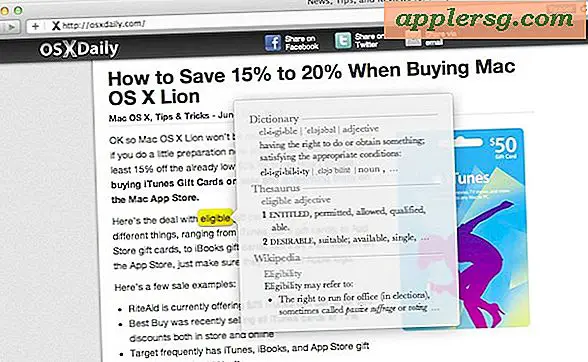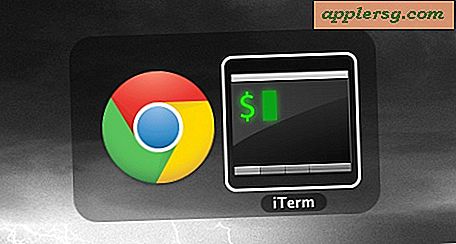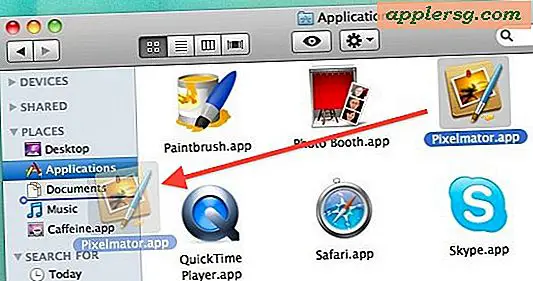Sådan scannes QR-koder på iPhone med Chrome

QR-koder er de mærkelige udseende pixelerede firkanter, som du undertiden ser trykt på tegn eller andre steder, og mens det er en strække at sige, at de er meget udbredt (eller forstået), er de allestedsnærværende i nogle områder. Mens iPhone ikke bundler en metode til scanning af QR-koder som standard, hvis du er en Google Chrome-bruger, så finder du de nyeste versioner af iPhone Chrome-appen kan scanne QR-koder til dig.
Der er et par måder at få adgang til Chrome scanning evne til Chrome i iOS. Måske er det nemmeste at bruge Spotlight, men der er også et 3D Touch-trick til rådighed.
Sådan scannes QR-koder med Google Chrome på iPhone
- Installer Google Chrome app på din iPhone, hvis du ikke allerede har gjort det (opdatering til den nyeste version også)
- Fra startskærmen på iPhone trækker du ned på skærmen for at få adgang til Spotlight-søgefunktionen
- Skriv "qr" og tryk på "Scan QR Code" under Chrome-sektionen af resultater
- Scan QR-koden ved hjælp af Chrome ved at placere QR-koden i appscanneren


Da de fleste QR-koder henvender sig til websteder i dag, har denne funktion i Chrome meget mening, og da det er bundtet i appen, er det ikke nødvendigt at downloade en separat app, bare for at scanne QR-koder. Få bare Chrome, som er en fantastisk browser alligevel.
Du kan også få en dedikeret QR-kode scanning app som Scan app, og du kan lave dine egne QR-koder, hvis du virkelig vil.
Scan QR-koder via 3D Touch i Chrome
En anden mulighed er at 3D Touch Chrome-ikonet, som også afslører en "Scan QR-kode" -indstilling på iPhone.

Hvor nyttig denne funktion er, afhænger sandsynligvis af, hvor ofte (hvis nogensinde) du har brug for en QR-kode scanner. Men selvom du sjældent har brug for en, er det ganske rart at have det indbygget i Chrome, så det er værd at bemærke, at det eksisterer.